Snapchat: как пользоваться приложением и для чего оно нужно?
Социальные сети стали неотъемлемой частью нашей жизни. Они позволяют нам делать множество удивительных вещей: общаться с друзьями, заводить новые знакомства, искать единомышленников, изучать полезную и интересную информацию, наблюдать за жизнью знаменитостей и делиться частичкой своих новостей. Разумеется, это далеко не полный список всех возможностей соцсетей. Их разнообразие позволяет каждому найти ресурс себе по душе.
Так, поклонники «Твиттера» могут рассказать подписчикам о новых жизненных событиях или поделиться тем, что они делают в данный момент. «Фейсбук» и «Вконтакте» поможет отыскать друзей, написать сообщения уже имеющимся, прослушать любимые аудиозаписи, посмотреть смешные видеоролики или поделиться красивыми фото. Любители «Инстаграмма» могут рассказать о своих приключениях в фотоотчете или загрузить небольшое видео на любую тематику, а кроме этого, оценить фотоснимки своих знакомых и друзей. Прекрасная альтернатива «Инстаграму» — программа «Снэпчат». За короткий срок она стала чрезвычайно популярной среди пользователей. О том, что это за программа и как пользоваться Snapchat, мы и поговорим в статье.

Что представляет собой приложение?
Давайте разбираться с самого начала. Snapchat — одна из новых социальных сетей, напоминающих «Инстаграм». В последнем имеется небольшая функция — поделиться историей. Заключается она в том, что вы можете вывесить фотографию или видео на определённое время до 24 часов, это могут видеть ваши друзья и подписчики, но «снап» (в переводе означает «моментальная фотография») не остаётся в галерее и просто удаляется по истечению указанного срока.
Описанная выше функция полностью раскрывает суть социальной сети Snapchat. Как пользоваться конкретно им и какие есть отличия от «Инсты»? Во-первых, клиентоориентированность на более молодую аудиторию. Людям постарше бы просто выложить снимок, не производя особых действий с ним. Во-вторых, снимок видят ваши друзья от 1 до 10 секунд, а по истечении 24 часов фотография исчезает.
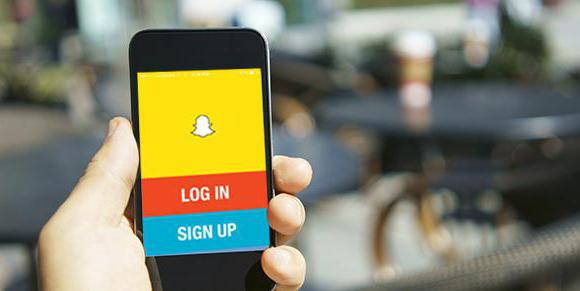
Чем «Снапчат» заинтересовал молодежь?
«Снапчат» (или «Снэпчат») стал популярен в считанные дни. Многие задумались: а в чем же секрет успеха? Ведь молодежь один за одним спешила скачать приложение и начать его использование. Тем более качество снимков, полученных через эту программу, оставляло желать лучшего.
Все началось с весёлых линз Snapchat. Как пользоваться ими? Линзы — это фильтры для фотографий, с помощью которых она обретала новые краски. Например, на изображение вашего лица накладывалась мордочка собачки, и тут же вы могли превратиться в озорного песика. А если вы показываете язык, то у песика он тоже появляется, и он начнёт «облизывать экран изнутри».
Таких линз достаточно много: зайчик, принцесса, красотка, панда, мишка, кукла и множество других. Каждый день у вас появляется 10 новых линз. На следующий день они обновляются, некоторые остаются, а другие пропадают до неизвестного времени.
Разработчики предлагают купить пользователям понравившуюся линзу для того, чтобы иметь возможность пользоваться ею на постоянной основе. В дополнение ко всему на получившихся фото можно писать текст или рисовать. Социальная сеть направлена на то, чтобы обмениваться яркими моментами жизни с помощью мгновенных фото.

Snapchat: как пользоваться?
Для того чтобы начать работу с приложением, достаточно скачать его из «Плей Маркета» или «Апп Стора», если вы пользуетесь «Андроидом» или «Эппл» соответственно. Как пользоваться Snapchat на «Андроид», разберется даже ребёнок.
Приложение находится в свободном доступе. После закачки нужно будет пройти небольшую регистрацию. Для этого указываем почту, придумываем пароль и вписываем дату рождения. Как пользоваться Snapchat на iPhone? Процедура аналогична.
Линзы Snapchat и как пользоваться ими для создания фотографий?
Новички далеко не сразу могут разобраться в работе программы. Дело не в сложном интерфейсе или неразборчивой графики. Просто с выходом любой новой социальной сети первое время становится не совсем ясно, где находится та или иная функция.
Выбор линзы
Многие «юзеры» заходят в «Снапчат» исключительно ради забавных линз. Затем они сохраняют фотографию в свою галерею или историю «снапов» («Снапчат» предусматривает и длительное хранение фото для личного просмотра) и загружают их в другие социальные сети. Например, фильтр с золотистыми бабочками на голове обрёл популярность среди девушек, ведь он зрительно удлинял лицо, исправлял недостатки кожи и делал глаза больше. В результате лицо становилось визуально красивее с помощью линзы Snapchat. Как пользоваться такими линзами?

Заходим в режим создания фотографии, выбираем функцию фронтальной камеры и наводим на своё лицо. После этого нажимаем на изображение своего лица и видим, что внизу появляются изображения линз в небольших кружочках. Просто нажимаем на одну из них и смотрим, как преобразилась ваше лицо. Разработчики подошли достаточно креативно к созданию каждого из этих фильтров.
Теперь вы знаете, как пользоваться Snapchat. Делитесь фотографиями с друзьями и близкими!
Snapchat — что это?
Snapchat – программа, активно набирающая популярность во всем мире: в этом обзоре мы подробно изучим тонкости использования. Вы узнаете, что это – программа Snapchat и как работает мессенджер, чтобы суметь извлечь максимум возможностей!
Snapchat — что это
Сначала разберемся, что это – приложение Snapchat. Это интересный современный мессенджер, предназначенный для общения между пользователями. Ключевыми особенностями программы можно считать:
- Уничтожение роликов после просмотра;
- Отсутствие автоматического сохранения сделанных фото;
- Отсутствие интеграции с другими сервисами, а также списком контактов;
- Нет лайков и комментариев, не поддерживаются подписчики;
- Фото и видео могут быть только вертикальными.



Кратко пробежались по основным понятиям, которые могут понять, что это за программа Snapchat. Отметим возможности загрузки – мессенджер используется только на смартфонах операционных систем:
Версии для Windows Phone не существует!
Интересные факты о мессенджере
Цель нашего обзора – получение ответа на вопрос, что такое Snapchat и зачем он нужен. Однако не стоит обходить вниманием такие интересные факты:
- Это второе по популярности приложение в мире (после Фэйсбук);
- Программа медленно набирала популярность после создания в 2011 году, но затем резко вырвалась на лидирующие позиции;
- Создали приложение два студента-энтузиаста — Эван Шпигель и Бобби Мёрфи;
- Страна с наибольшим процентом пользователей – Ирландия.



А теперь пора поговорить о том, как пользоваться Снапчатом на Айфоне и Андроиде.
Инструкция по использованию
Ура, мы начинаем использовать Снапчат! Сначала рассмотрим главный экран мессенджера и поговорим о подробностях использования.
- Откройте приложение;
- Кликните на кружок в центре нижней панели.
Но делать простой снап не хочется – давайте разнообразим его линзами!
- Рядом с кнопкой съемки находится иконка смайлика – она позволяет открыть перечень сохраненных линз;
- Делайте свайп вправо-влево, чтобы перелистывать список линз;
- Сделайте свайп вверх по экрану, чтобы открыть огромное количество линз, созданных пользователями и сообществами. Кликайте на понравившийся вариант, чтобы добавить его в личную ленту.

Линзы (фильтры) – одна из основных фишек программы, которая выделяет Снэпчат из общего ряда подобных сервисов.
Слева вы увидите небольшую панель:
- Иконка в виде человечка с плюсиком позволяет добавить друзей;
- С помощью стрелок переключайтесь между лицевой и фронтальной камерой;
- Иконка молнии позволяет включить/отключить вспышку;
- Таймер дает возможность отсрочки съемки на три секунды (как поставить таймер в Snapchat, читайте в отдельной статье по ссылке);
- Режим «Портрет» предназначен для съемки портретных фото;
- Сетка позволяет размечать экран.

На нижней панели вы увидите кнопки «Друзья» и «Discover». Но об этом мы поговорим подробнее позже. Если вы всерьез задумались о том, как настроить Снапчат – обсудим особенности редактирования.
Вы уже сделали снап – пора рассмотреть подробные настройки на левой панели экрана, чтобы понять, для чего нужен Снапчат:
- Буква «Т» позволяет вводить текст. Вы можете выбрать тип шрифта, цвет и размер;

- Карандаш позволяет рисовать – определите размер кисти и цвет;


- Иконка стикера дает доступ к множеству анимированных картинок, которые можно наклеивать на снэп;



- Ножницы позволяют вырезать часть фотографии, чтобы сделать стикер;
- С помощью скрепки можно добавить файл из интернета – достаточно ввести URL документа;


- Делайте кадрирование фото, уменьшайте или увеличивайте масштаб;
- Кнопка секундомера позволяет обозначить время трансляции снэпа – от одной до десяти секунд, или бесконечность.
В нижней части странички есть еще несколько иконок:
- Добавьте фото или ролик в историю, чтобы друзья могли просматривать контент на протяжении 24 часов без ограничений;
- Сохраните снэп в воспоминания или фотопленку;
- Чтобы загрузить снап в ленту, кликайте на иконку в виде синей стрелки с подписью «Отправить».

Чтобы выбрать фильтр, листайте экран вправо-влево. Некоторые фильтры можно комбинировать!
Продолжаем изучать, как пользоваться приложением Snapchat – на очереди общение! Вы можете добавлять друзей следующим образом:
- Нажмите на иконку человека на главном экране;
- Сделайте свайп вправо или влево, затем нажмите на аналогичную иконку;
- Выберите человека из списка рекомендаций или просто введите имя пользователя в поисковую строку.



Приложение Снэпчат предназначено для общения – пора поговорить о том, как переписываться с друзьями и знакомыми!
- Кликните на иконку ярлычка в левом нижнем углу главной страницы;
- Или сделайте свайп вправо, затем кликните на кнопку в виде ярлыка в правом верхнем углу;
- Выберите адресата сообщения из перечня, затем кликните кнопку «Чат».



Рассмотрим нижнюю панель:
- Вводите текст в специальное поле;
- Нажмите на кнопку фотоаппарата, чтобы сделать снап;
- Кликайте на микрофон, чтобы записать аудиосообщение;
- Смайлик позволяет создать специальный стикер с вашим лицом;
- Иконка в виде карт позволяет получить доступ к библиотеке сохраненных фото;
- Значок ракеты – это доступ к совместным играм.
Рассмотрим верхнюю панель:
- Трубка предназначена для голосовых вызовов;
- Значок камеры нужен для записи видеоролика;
- Кнопка в виде крестика предназначена для закрытия чата.
Настройки профиля
Последняя часть инструкции о том, как пользоваться Снэпчат, расскажет вам о настройках профиля. Чтобы их открыть, кликайте на аватар в левом верхнем уголке:
- Здесь можно добавить битмоджи;
- Посмотреть трофеи;
- Поделиться данными с другими пользователями;
- Добавить друзей;
- Включить или отключить уведомления;
- Добавить историю.
Кликайте на значок шестеренки в верхнем правом углу и открывайте настройки:
- Поменяйте имя профиля;
- Измените ник, который отображается в ленте;
- Выберите день рождения;
- Откорректируйте номер телефона и адрес электронной почты;
- Откройте редактор аватаров битмоджи;
- Создайте и редактируйте собственный снапкаод;
- Поменяйте заданный пароль;
- Включите двухфакторную авторизацию;
- Поиграйте с настройками уведомлений;
- Установите резервное копирование, выберите место сохранения снэпов и включите «Ретроспективу» (демонстрация старых снапов);
- Изучите настройки приватности – получение сообщений, просмотр историй и местоположения;
- Обращение в поддержку, центр помощи и безопасности;
- Удаление чатов, очистка кэша;
- Выход из профиля.


В вопросе, как пользоваться Снапчатом на Андроиде и на iPhone нет ничего сложного – справится даже новичок.
Мы подробно обсудили, что это такое приложение Снапчат и как им пользоваться – скорее загружайте мессенджер и приступайте к увлекательному общению! Делайте забавные снимки, пользуйтесь линзами и фильтрами, наслаждайтесь яркими картинками в любое время.
При подготовке материала использовались источники:
https://fb.ru/article/273890/snapchat-kak-polzovatsya-prilojeniem-i-dlya-chego-ono-nujno
https://messenge.ru/snapchat/